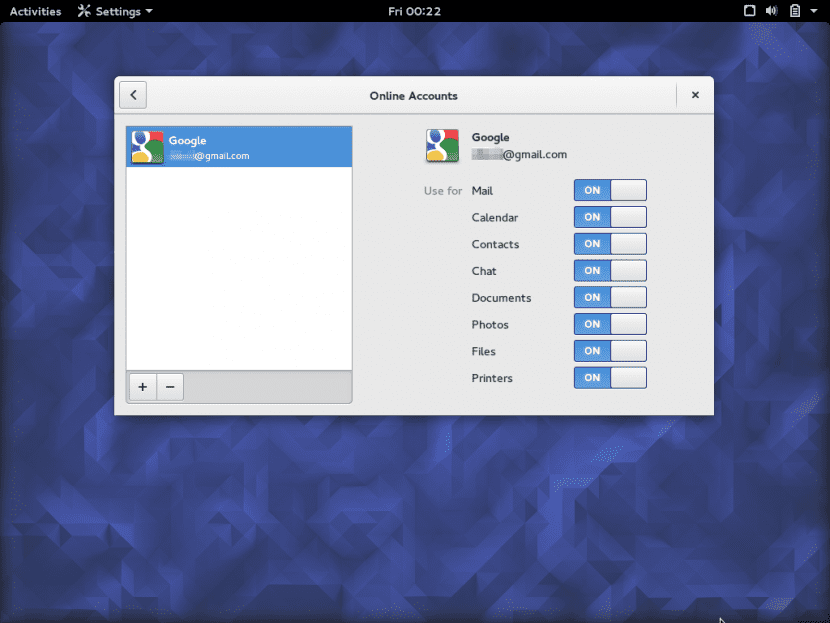
GNOME 3.18 कई महत्वपूर्ण सस्ता माल लाया, और एक है कि कुछ समय के लिए हम में से एक था Google डिस्क के साथ एकीकरण, माउंटेन व्यू कंपनी का क्लाउड स्टोरेज स्पेस। इस मामले में अच्छी बात यह है कि इस सुविधा का उपयोग अन्य डेस्कटॉप वातावरणों में भी किया जा सकता है (Xenial Xerus में) XFCE से एकता, तो चलो इस पोस्ट में से कुछ देखते हैं।
विचार का उपयोग करना है एकता या XFCE डेस्कटॉप के साथ GNOME 3.18 में Google ड्राइव एकीकरण, जिनमें से सभी का उपयोग किया जा सकता है उबुंटू 16.04 Xenial Xerusपहला, निश्चित रूप से, डिफ़ॉल्ट डेस्कटॉप होने के तथ्य से, जबकि दूसरे के मामले में हम इसे इस तथ्य के लिए धन्यवाद प्राप्त कर सकते हैं कि हम किसी भी डेस्कटॉप को रिपॉजिटरी से या उबंटू 'फ्लेवर' में से किसी एक को स्थापित कर सकते हैं, जैसे उबंटू GNOME या Xubuntu के रूप में।
इसका उपयोग करने के लिए एकता में Google ड्राइव एकीकरण हमें GNOME कंट्रोल सेंटर स्थापित करने की आवश्यकता है, जो कि उबंटू में डिफ़ॉल्ट रूप से नहीं आता है, लेकिन आधिकारिक रिपॉजिटरी में उपलब्ध है। इसलिए हम इसे स्थापित करते हैं:
sudo apt-get install स्थापित सूक्ति-नियंत्रण-केंद्र
फिर हम इसे खोलते हैं, जिससे इसे लॉन्च किया जाता है एकता पानी का छींटा, एक टर्मिनल से (निष्पादन योग्य फ़ाइल को गनोम-कंट्रोल-सेंटर कहा जाता है) या मेनू से, बाद में अपने Google खाते को जोड़ने के लिए, ऑनलाइन खातों के अनुभाग में, यह सुनिश्चित करते हुए कि यदि "फ़ाइलें" विकल्प सक्रिय है, जैसा कि हम अंदर देखते हैं। इस पोस्ट की ऊपरी छवि। और वह सब है, क्योंकि हम पहले से ही इस स्थिति में होंगे हमारे Google डॉक्स को Nautilus से एक्सेस करें (या निमो, अगर हमने इसे स्थापित किया है)।
यदि हमारे पास एक्सएफसीई है, तो सौभाग्य से हम भी होने वाले लाभों का लाभ उठा सकते हैं डेस्कटॉप पर एकीकृत Google ड्राइव, हालांकि इस मामले में हमें यह ध्यान रखना चाहिए कि हमें कुछ निर्भरता को हल करने की आवश्यकता है क्योंकि GNOME कंट्रोल सेंटर GNOME 3 पर आधारित है। यह स्पष्ट है कि Apt-get इस के प्रभारी है, इसलिए हम इसके बारे में चिंता नहीं करेंगे चूँकि हम उस अर्थ में अच्छी तरह से आच्छादित हैं, लेकिन हमें यह भी ध्यान में रखना चाहिए गनोम या एकता के अलावा अन्य वातावरण में गनोम कंट्रोल सेंटर मुख्य मेनू में दिखाई नहीं देगाजिसके लिए हमें एक अतिरिक्त कदम का सहारा लेना होगा:
फ़ाइल को संपादित करें /usr/share/applications/gnome-control-center.desktop, और "OnlyShowIn = GNOME; एकता" को हटा दें.
फिर हम उस फाइल को कॉपी कर लेते हैं ~ / .Local / शेयर / अनुप्रयोगों /। यदि वह फ़ोल्डर मौजूद नहीं है, तो हमें इसे बनाना होगा।
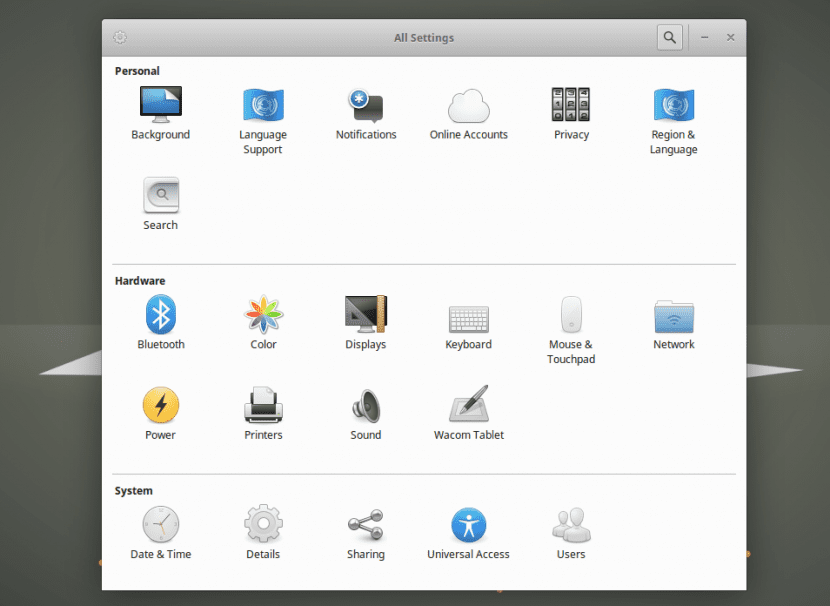
अब हमें बनाना है GNOME नियंत्रण केंद्र आपके पास उपलब्ध सभी पैनल दिखाएं, हमें शॉर्टकट को संपादित करना होगा और विकल्प जोड़ना होगा "Env XDG_CURRENT_DESKTOP = GNOME" के बीच "एक्सेक =" y "सूक्ति-नियंत्रण-केंद्र"। हम इसे टर्मिनल विंडो से निम्नलिखित निष्पादित करके कर सकते हैं (जिसे हम Ctrl + Alt + T के साथ खोलते हैं):
sed -i 's / ^ Exec। * / Exec = env XDG_CURRENT_DESKTOP = GNOME gnome-control-center -overview /' ~ / .local / share / Applications / gomeome-control-center.desktop।
अब जब हमारे पास सभी पैनल उपलब्ध हैं, तो हमें भी करना होगा हमारा Google खाता जोड़ें, जैसा कि हमने देखा जब हमने एकता में इस सिंक्रोनाइज़ेशन को जोड़ा ज़ेनियल ज़ेरस। और ऐसा करने के बाद हम अंत में अपने Google डेटा को थूनार में एक्सेस कर पाएंगे।
जैसा कि हम देखते हैं, सक्षम होने के लिए कदम डेस्कटॉप पर हमारे Google ड्राइव स्थान का लाभ उठाएं (यह एक्सएफसीई या एकता हो) वे बहुत सरल हैं और खत्म होने के बाद हमारे पास जो कुछ भी हम स्टोर करते हैं उसकी सीधी पहुंच होगी गूगल बादल, जैसे कि यह हमारी टीम का एक फ़ोल्डर था।
क्या बकवास है। कई सालों तक मैंने उसका इंतजार किया और अब मैं मेगा एक्सडी में बदल गया हूं
रोट हाहा
ऊपर वाला चोद रहा है
नमस्ते, मैंने ubuntu 16.04 पर nautilus से ऑनलाइन उस खाते को खोला और यह मेरे लिए काम कर रहा था जब तक कि मैंने Google पासवर्ड नहीं बदल दिया। तब मुझे एक संदेश मिला जो एक मामले के रूप में क्रेडेंशियल्स के परिवर्तन का उल्लेख करते हुए जल्दी से मिटा दिया गया था जिसके लिए इसे माउंट नहीं किया जा सकता था। मैंने खाता ऑनलाइन डिलीट कर दिया और नए गूगल पासवर्ड में डालकर इसे फिर से खोल दिया लेकिन यह मुझे वही त्रुटि देता रहा।
कोई सुझाव?
धन्यवाद
यह kubuntu 1604 के लिए काम करेंगे ???
ubuntu 16.04 पर वापस आने के लिए कोई रास्ता नहीं है? फ़ाइलों को लोड करते समय Google ड्राइव एप्लिकेशन बहुत धीमा है
जब मैं कंसोल में टाइप करता हूं: /usr/share/applications/gnome-control-center.desktop यह मुझे बताता है "अनुमति अस्वीकृत", मैंने बहुत सारे फ़ोरम में प्रवेश किया है और मैंने जो कुछ भी कहा है वह सब किया है और मैं इस समस्या का समाधान नहीं कर सका, इसलिए मैंने एक मेगा खाता खोला (जो मुझे 50 जीबी भी देता है) और मैं ड्राइव के बारे में भूल गया।
xavicuevas, भगवान के लिए sudo का उपयोग करें।
MEGA के बाकी हिस्सों में, आप तरबूज XDDD को घुमाते हैं।
अभिवादन, जानकारी के लिए धन्यवाद। सब कुछ काम करता है, मैं अपने ड्राइव के क्रेडेंशियल्स दर्ज करने में कामयाब रहा, लेकिन मैं स्टोरेज डिवाइस में Google ड्राइव नहीं देख सकता। कोई अतिरिक्त कदम?
मदद के लिए बहुत बहुत धन्यवाद